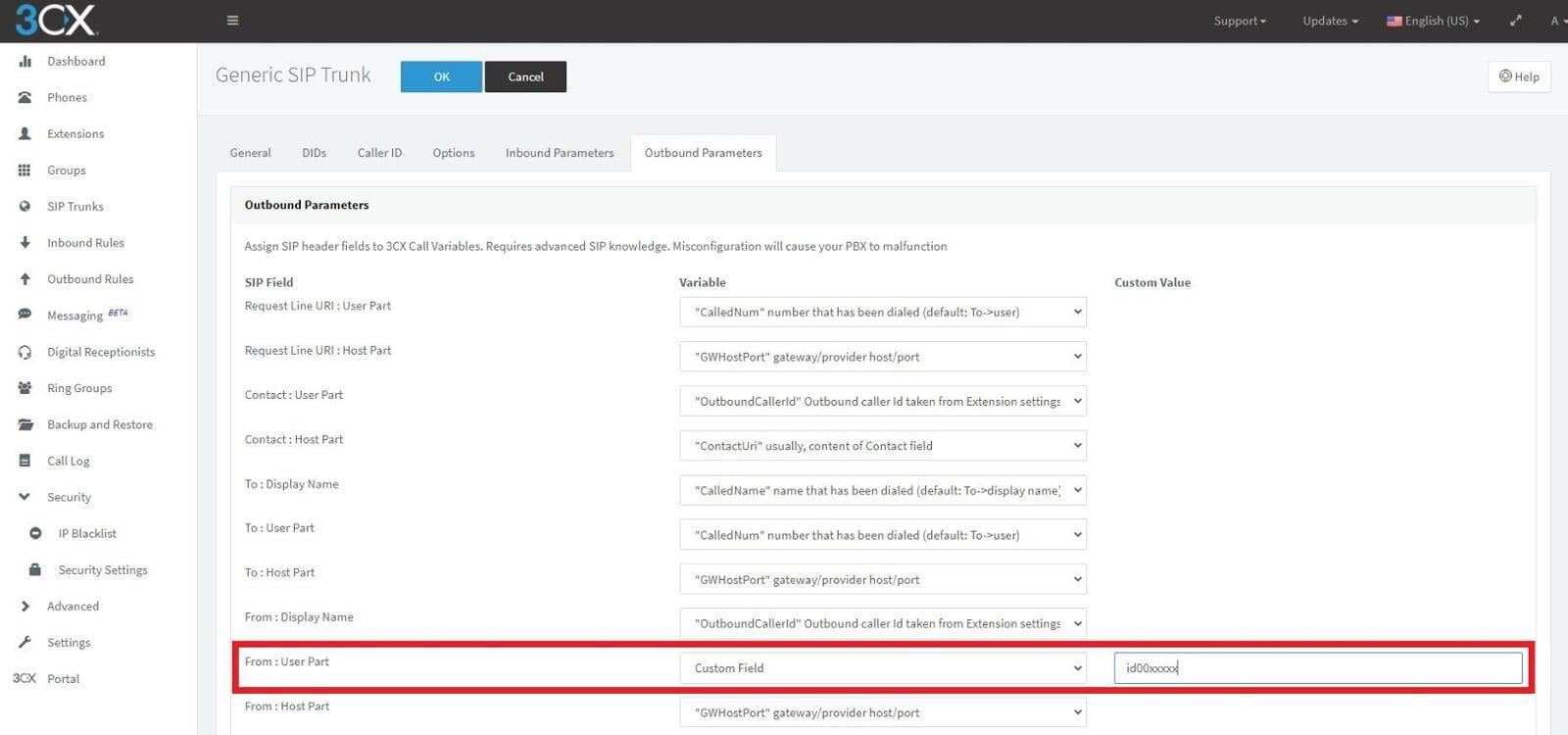Supervoice Trunk Registration on 3CX
1. Για να συνδέσετε το Supervoice Trunk θα πρέπει να χρησιμοποιήσετε το FQDN του 3CX σας το οποίο δημιουργείτε κατά τη διάρκεια της εγκατάστασης του 3CX και μπορείτε να το δείτε στο Dashboard του 3CX.
2. Θα πρέπει να μας αποστείλετε ένα email στο [email protected] το 3CX FQDN προκειμένου να χαρακτηρισθεί στα συτήματα μας ως αποδεκτό FQDN.
3. Δημιουργείστε ένα νέο SIP Trunk με τον χαρακτηρισμό Generic VoIP Provider με τις ακόλουθες ρυθμίσεις:
4. Έπειτα μεταβείτε στο 3CX Web GUI και συγκεκριμένα στο SIP Trunks -> + Add SIP Trunk και ακολουθείστε τα κάτωθι screenshots:
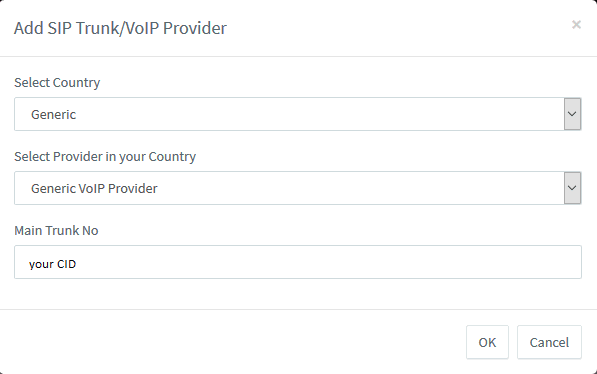
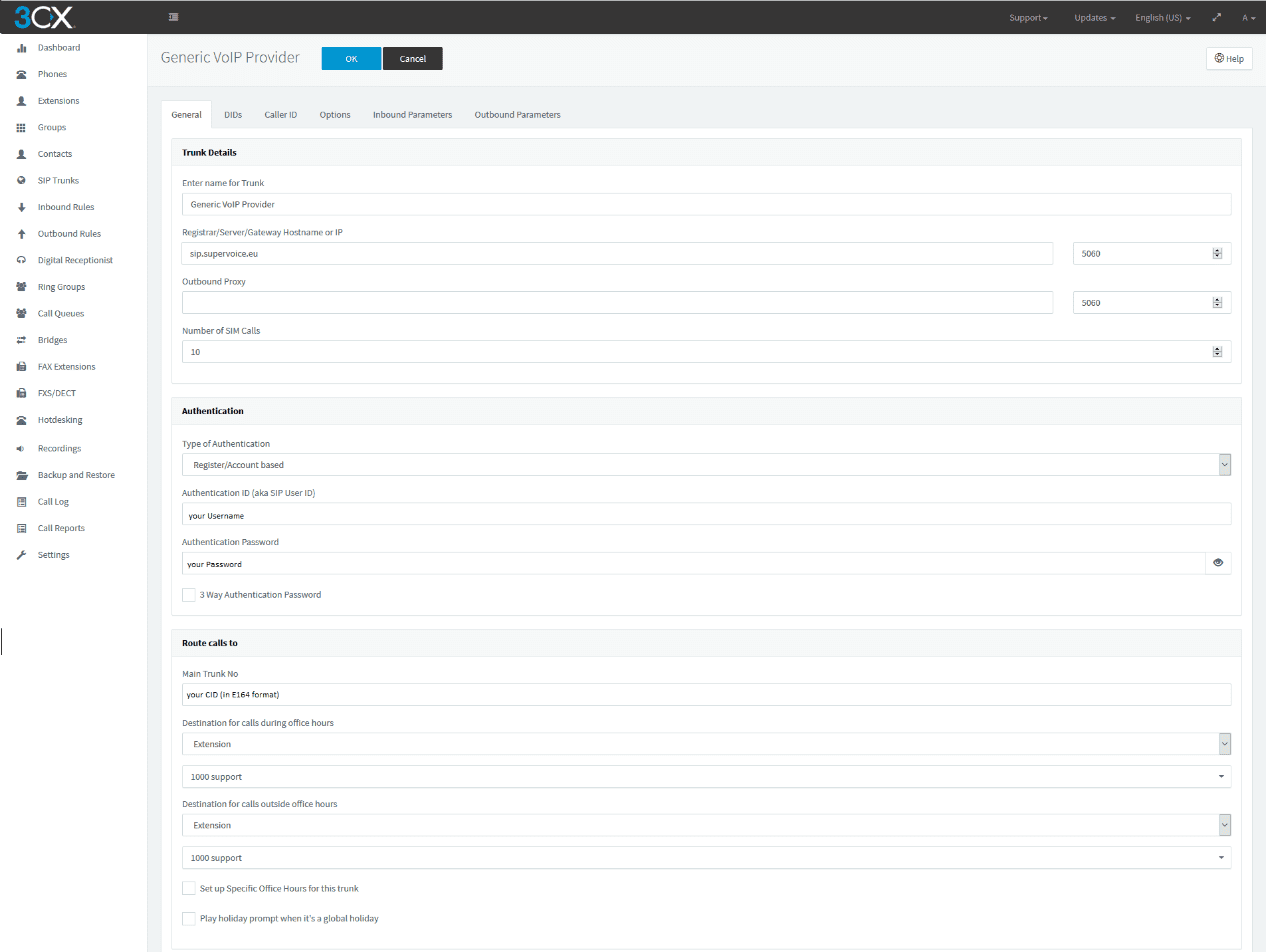
5. Έπειτα στο πεδίο “Registrar/Server/Gateway or IP”, συμπληρώνετε sip.supervoice.eu.
Στο πεδίο “Authentication ID (aka SIP User ID)” συμπληρώνετε το id του λογαριασμού σας και στο πεδίο “Authentication Password” το password σας, με τις τιμές που έχετε λάβει στο email και στο SMS αντίστοιχα.
6. Επιλέξτε OK, και ελέγξτε την κατάσταση του trunk σας.

7. Για την ορθή εμφάνιση του CallerID θα πρέπει να μεταβείτε στις ρυθμίσεις του trunk σας και στα Inbound Parameters στα
πεδία "CallerName" caller's name (default: From -> display name) και "CallerNum" caller's number (default: From -> user) να

8. Για την ορθή εμφάνιση του αριθμού σας θα πρέπει να μεταβείτε στις ρυθμίσεις του trunk σας και στα Outbound Parameters
και στο πεδίο From : User Part (default: OutboundCallerid”) να ορίσετε custom value και στο custom value να βάλετε το trunk id
που σας έχει αποσταλεί και είναι της μορφής id00xxxxx όπου x είναι οι αριθμοί το trunk id που έχετε παραλάβει με email.